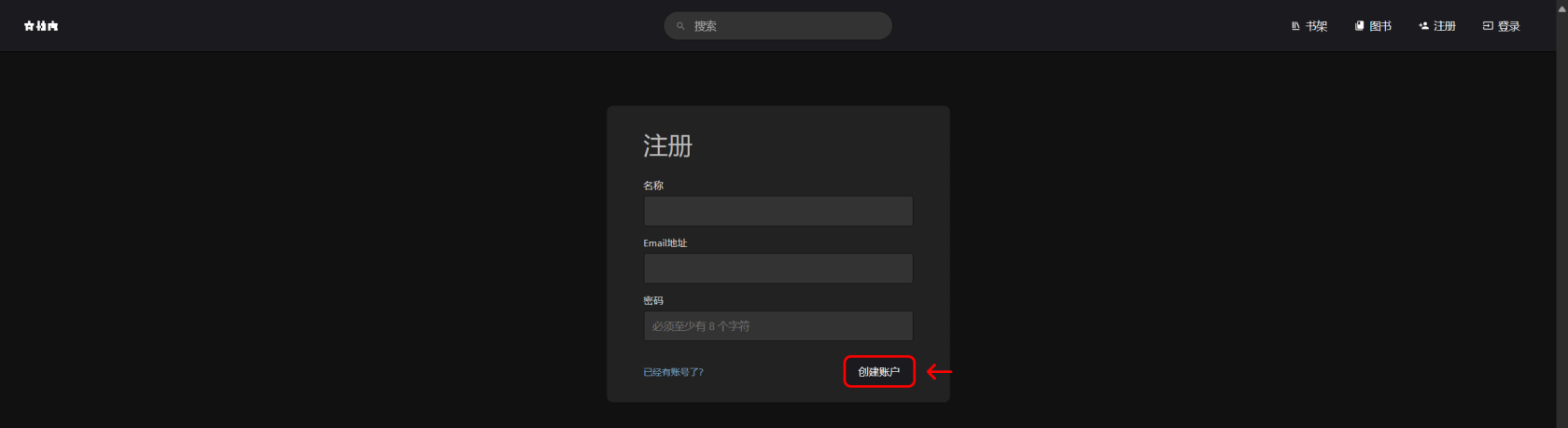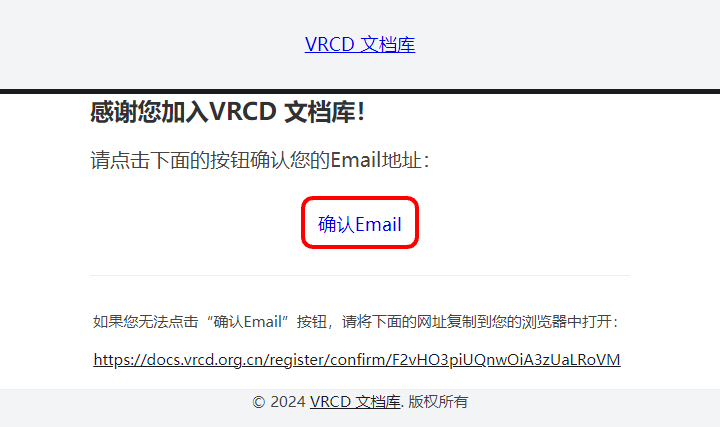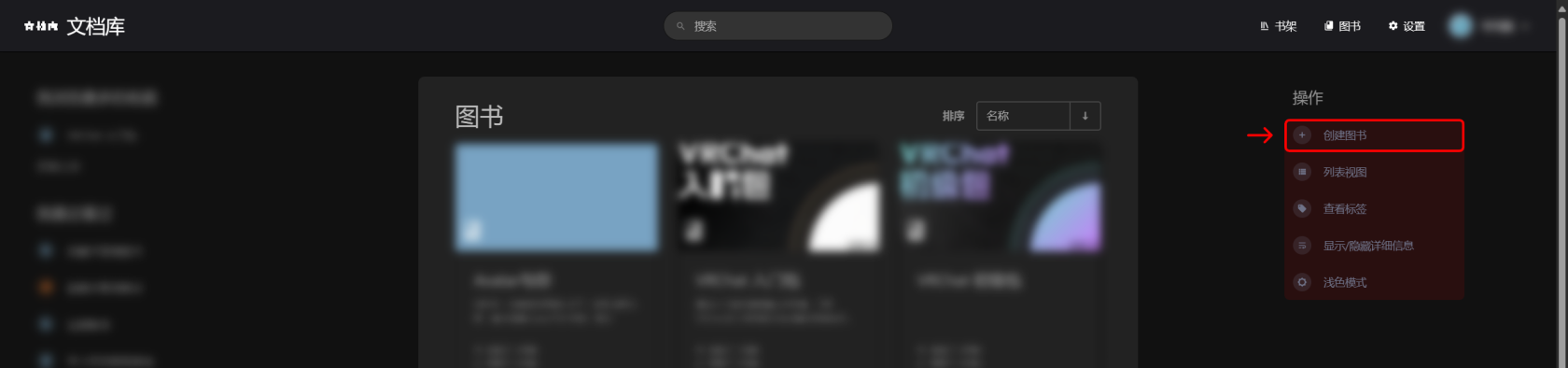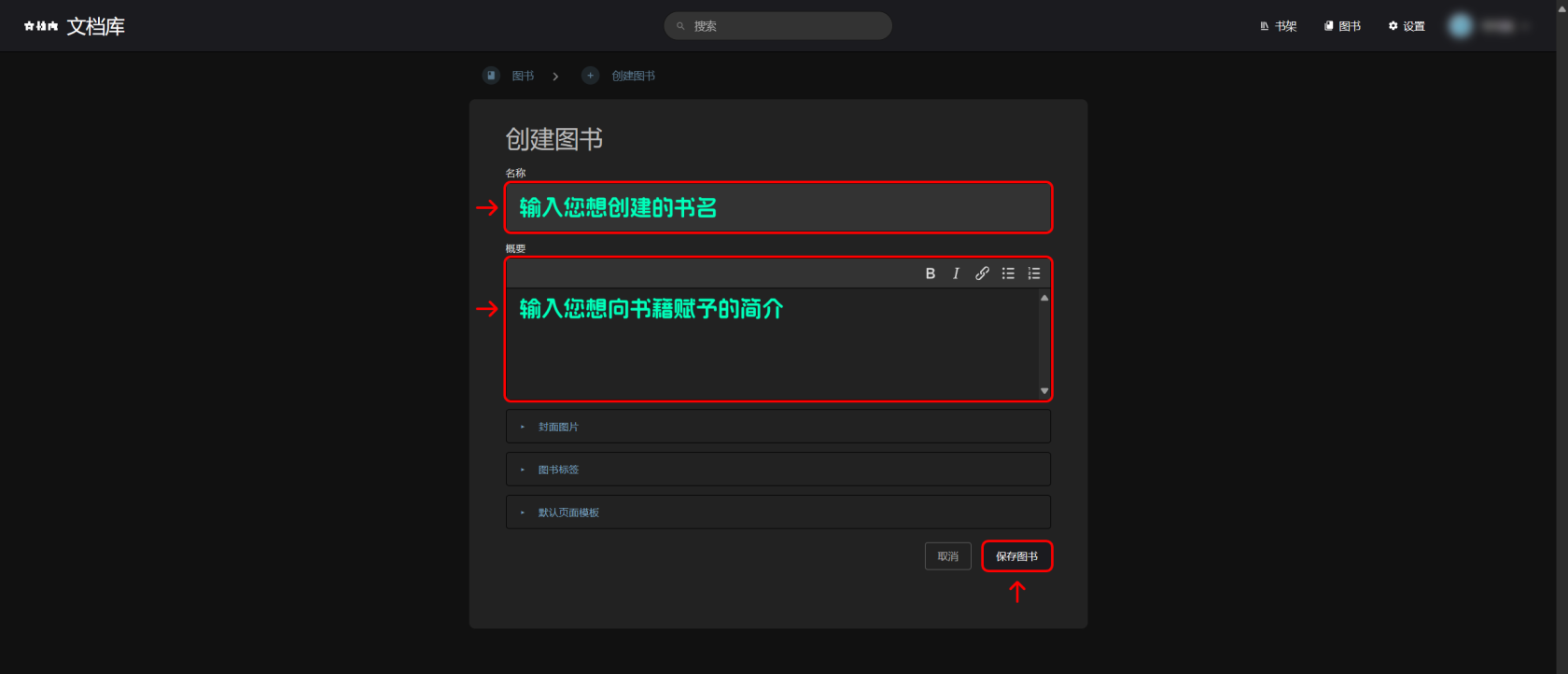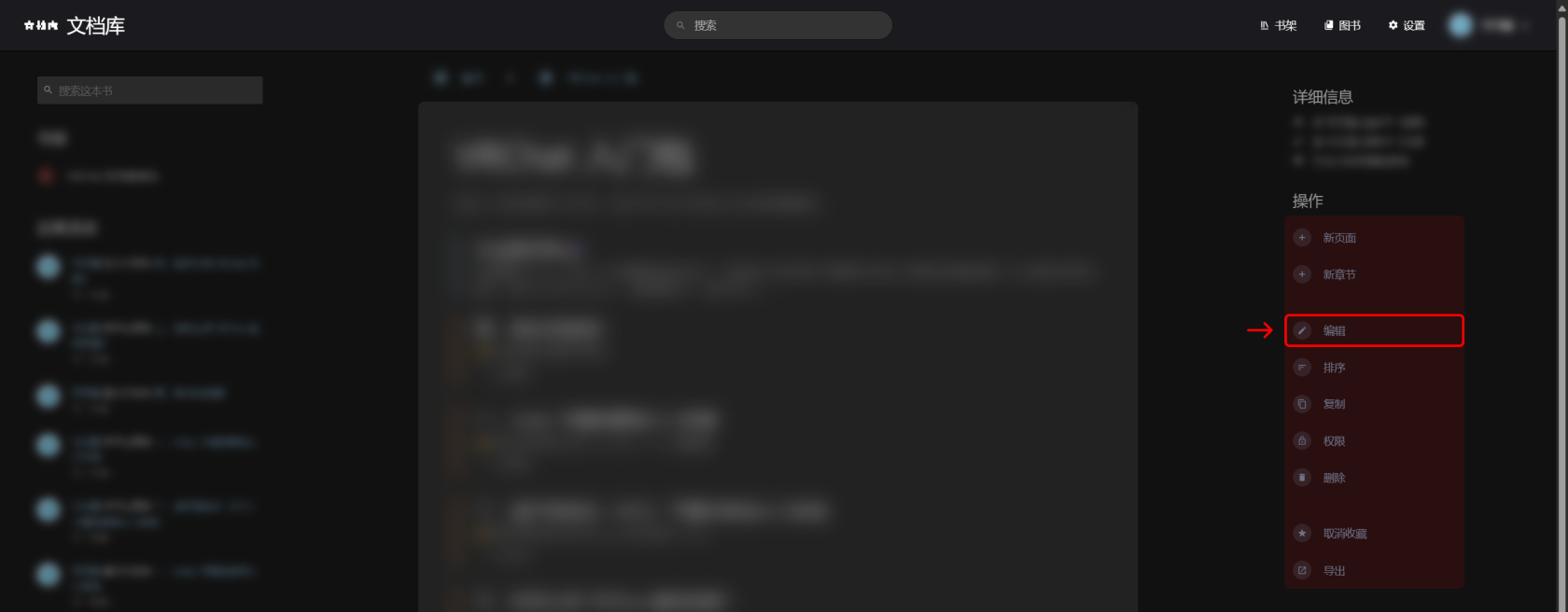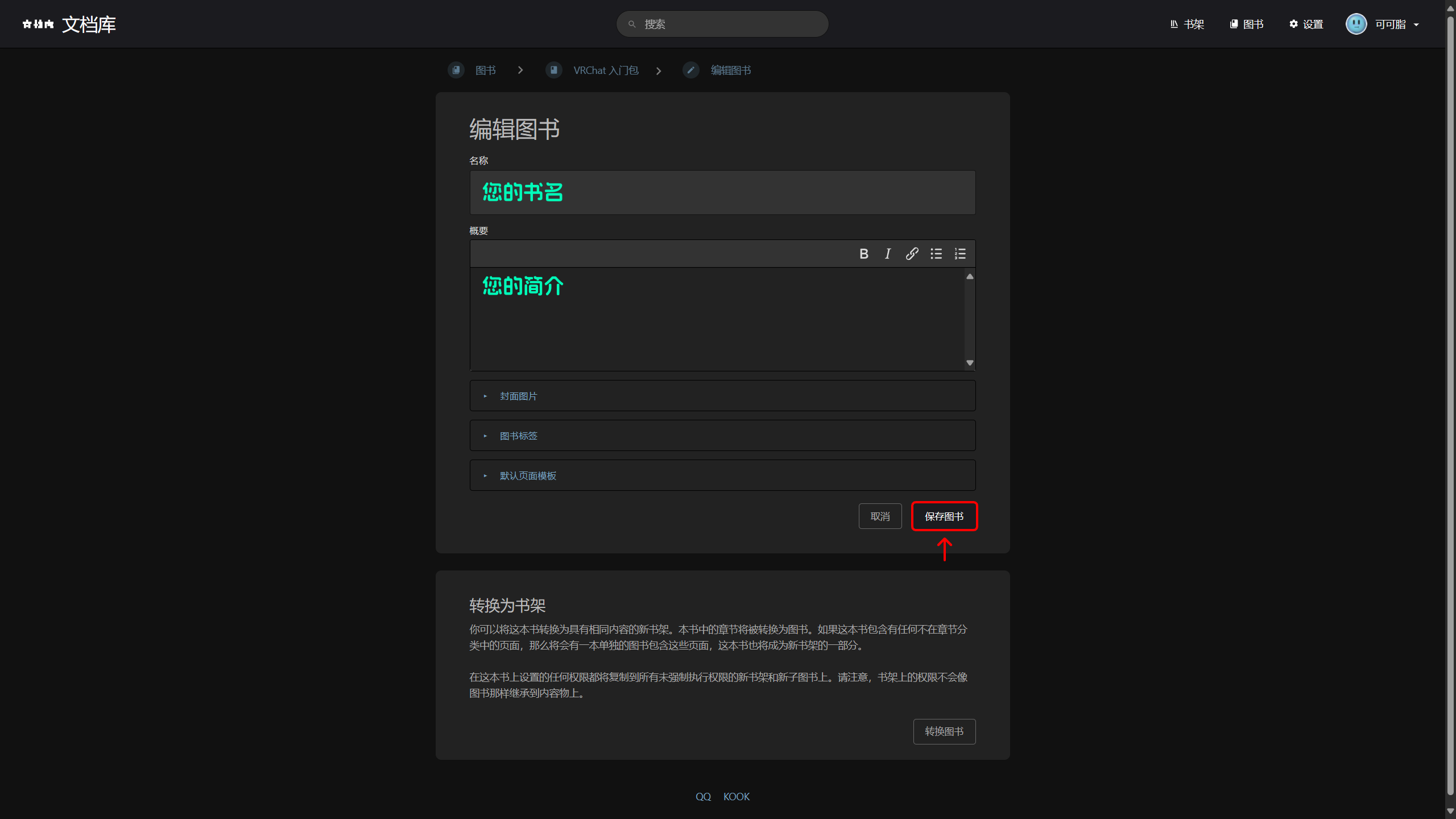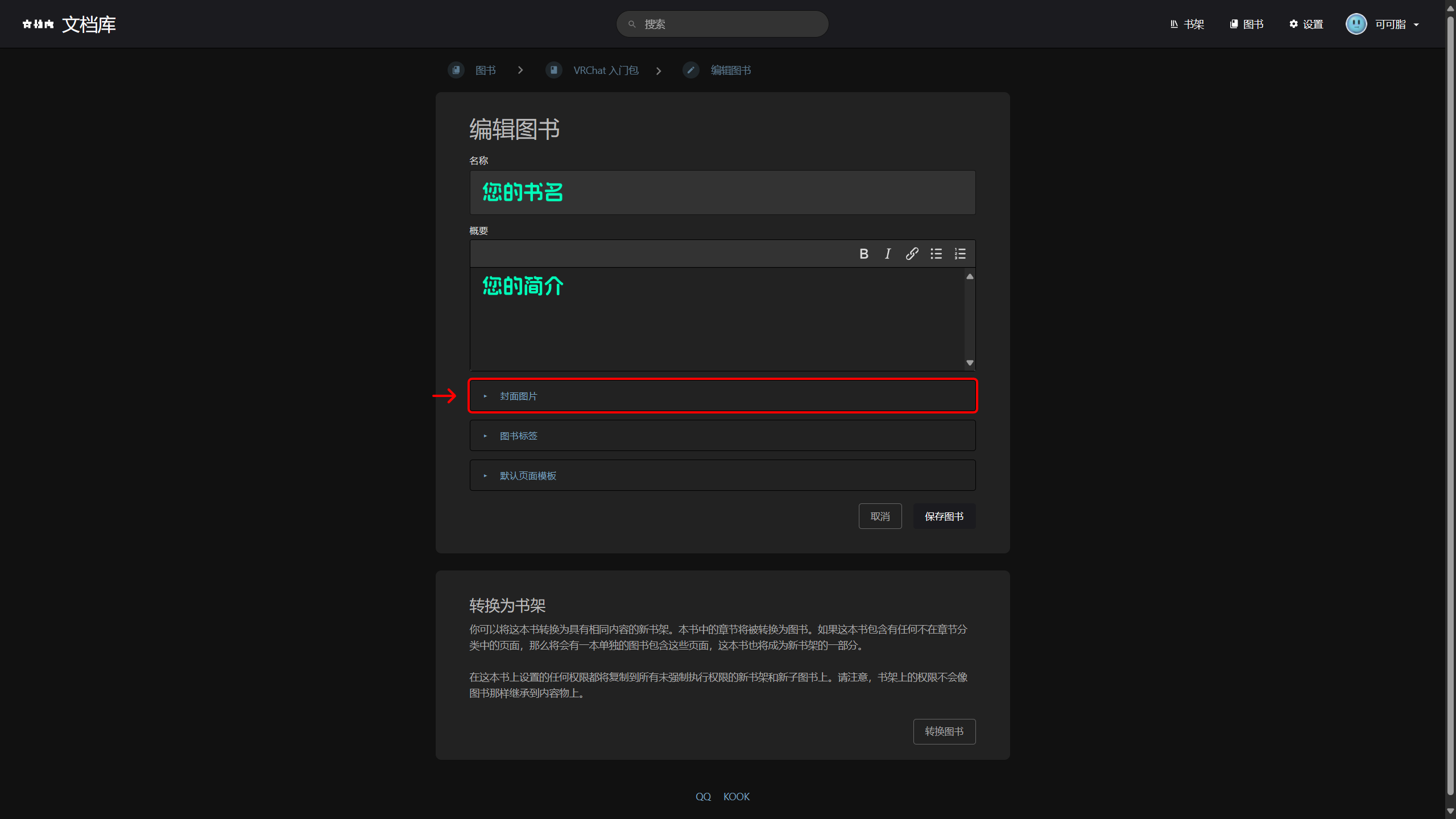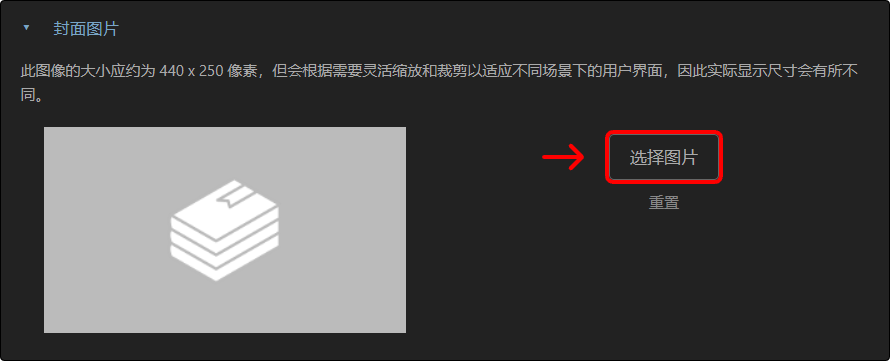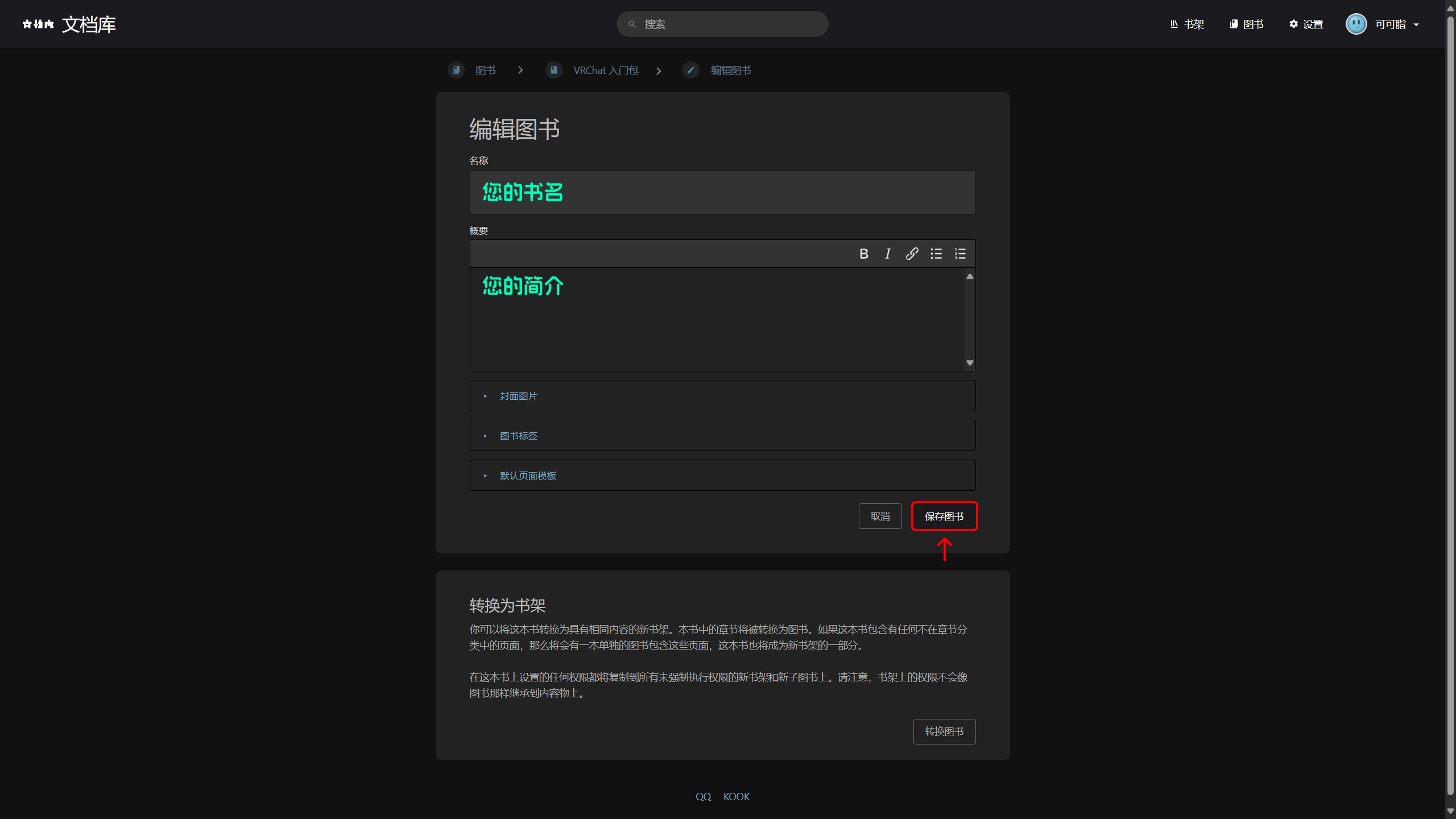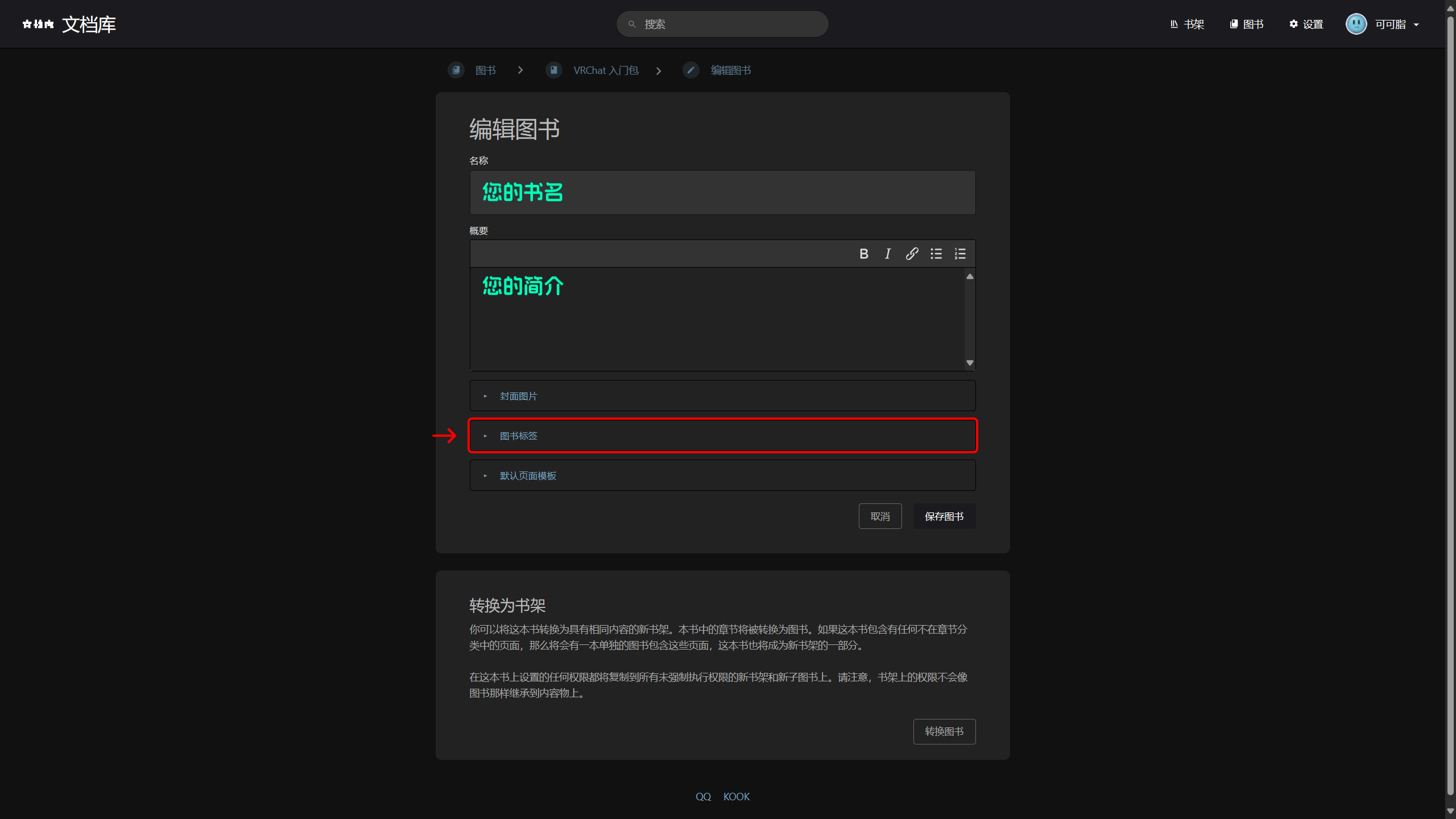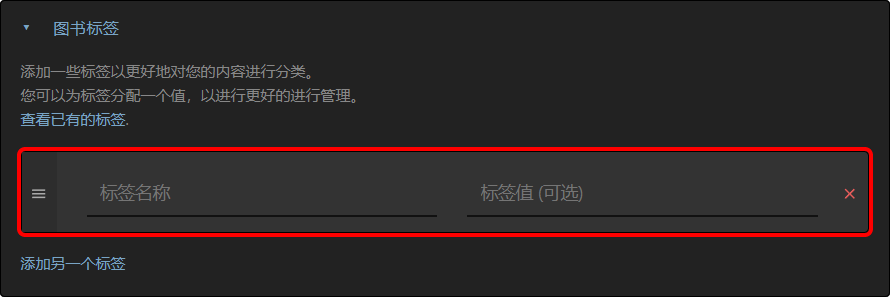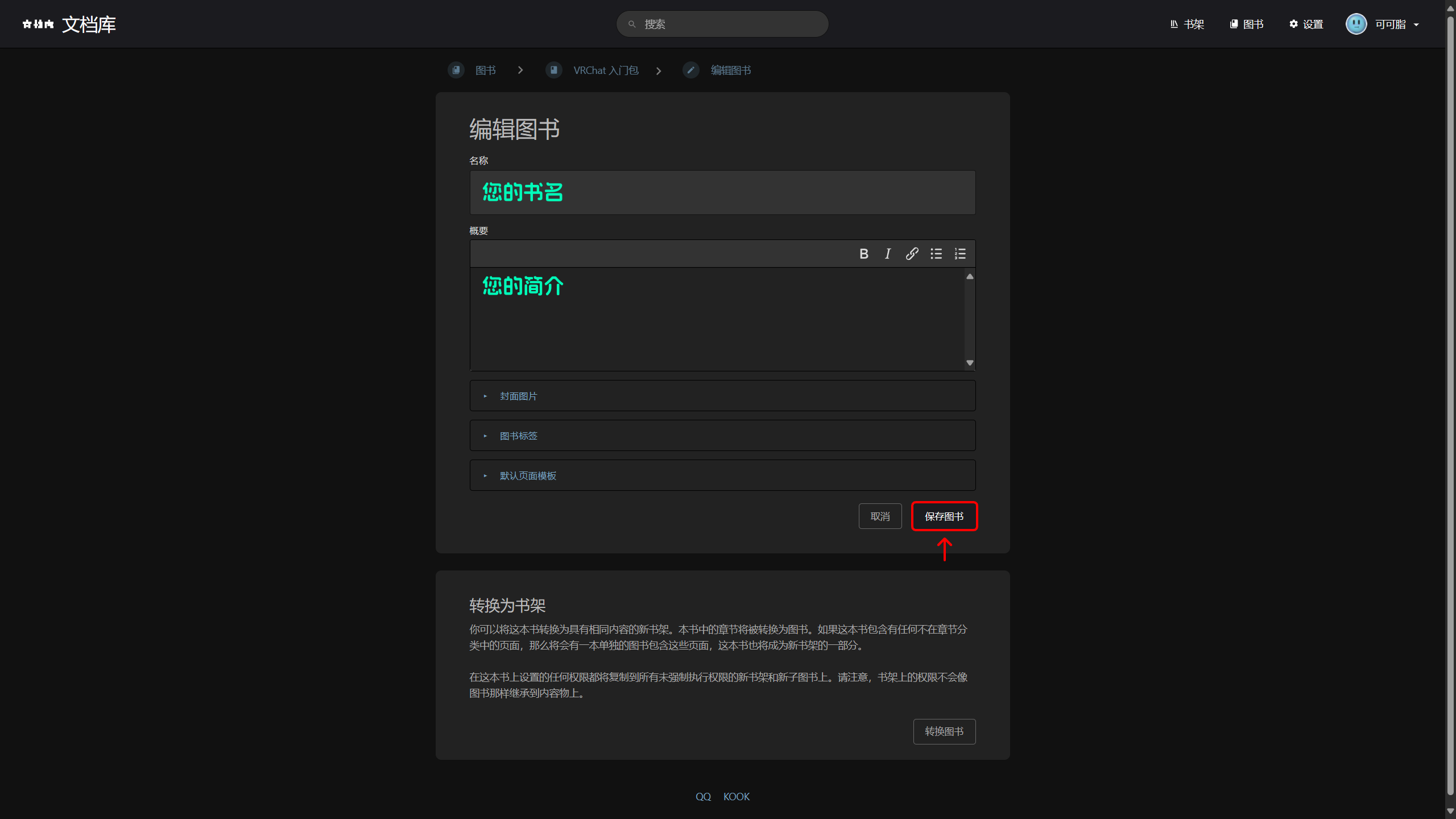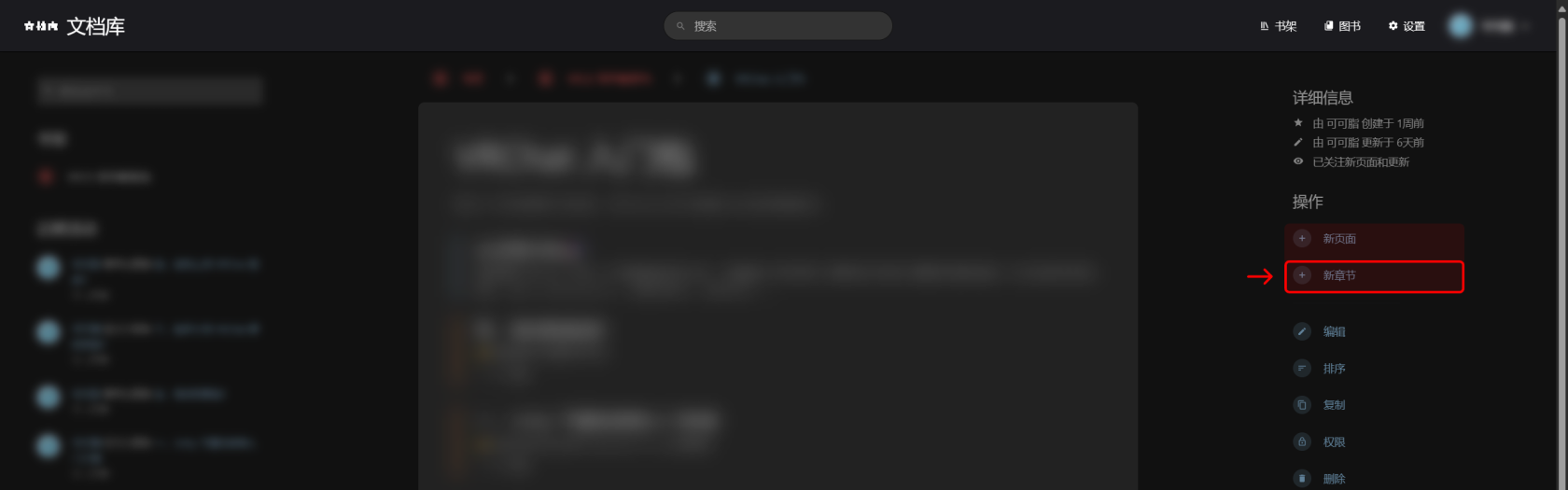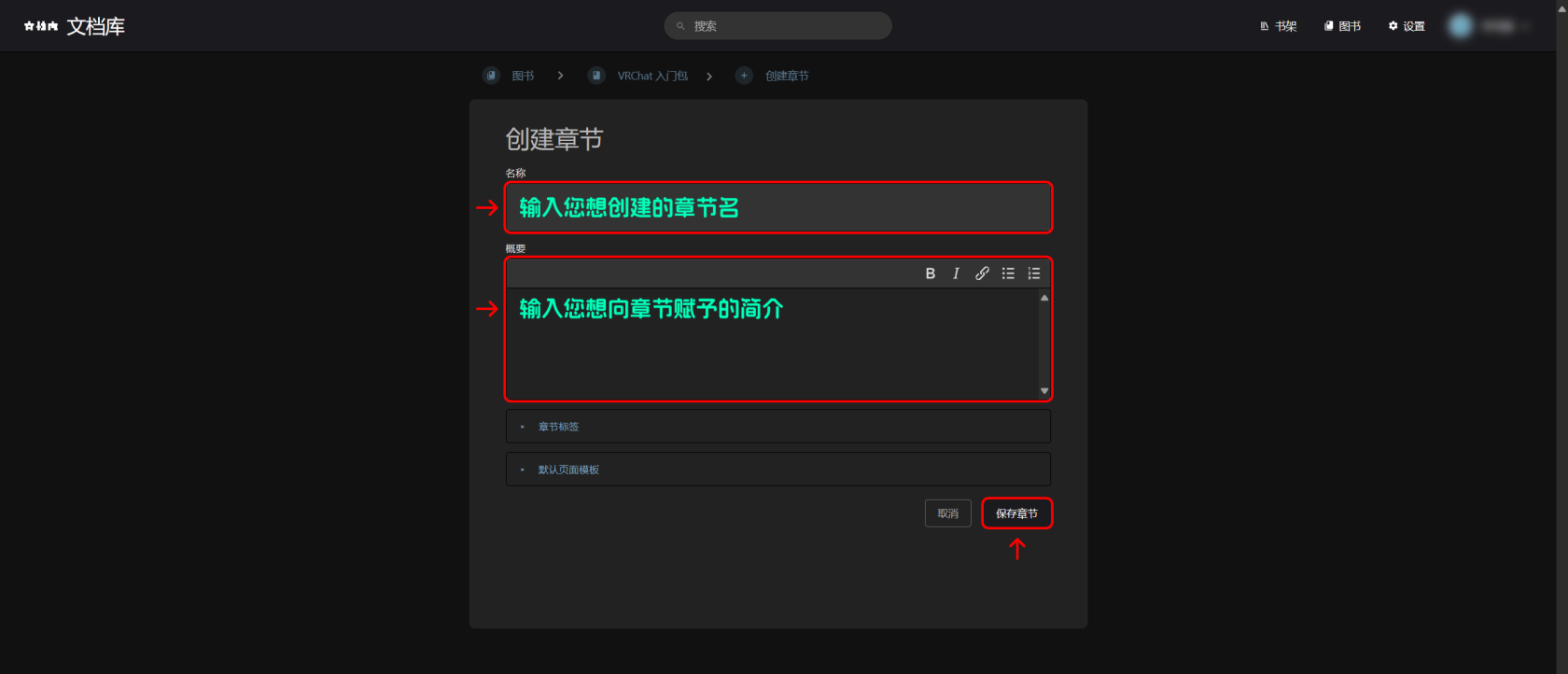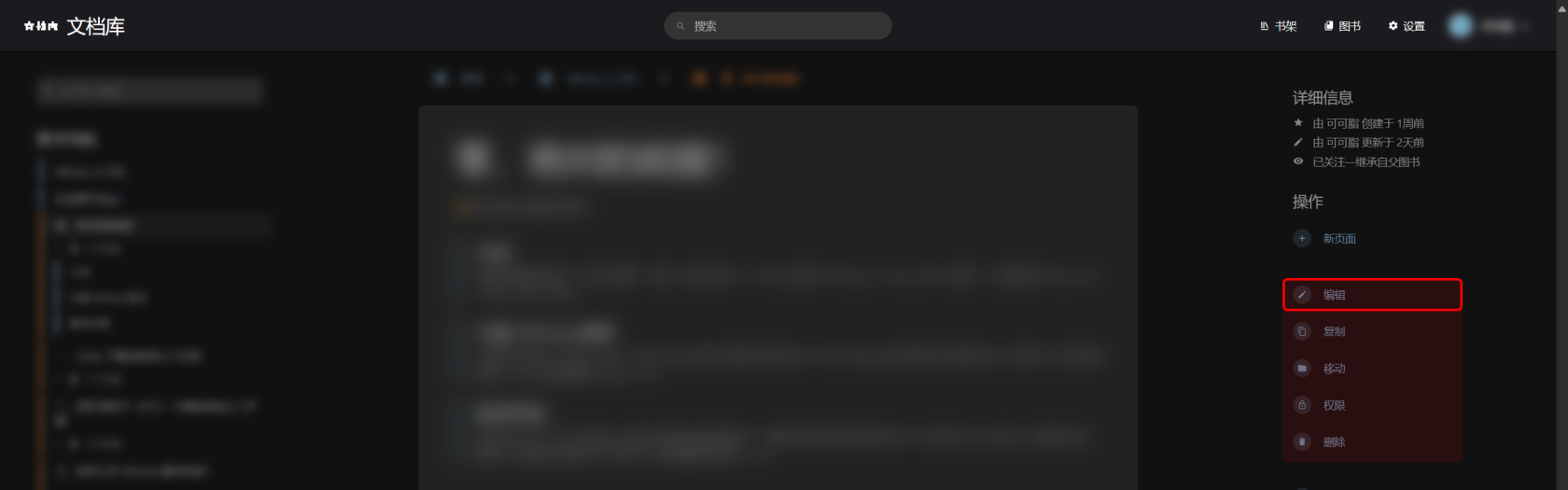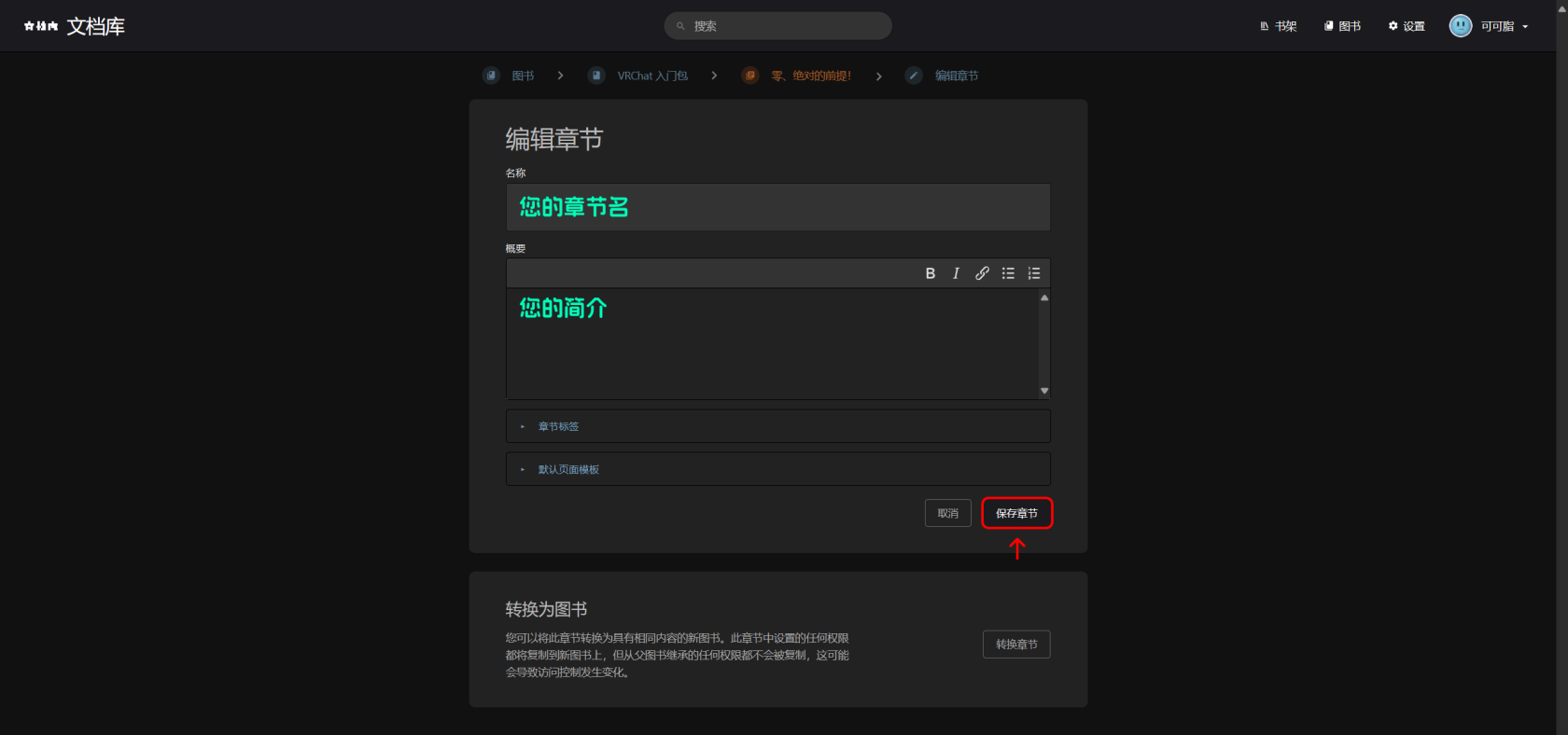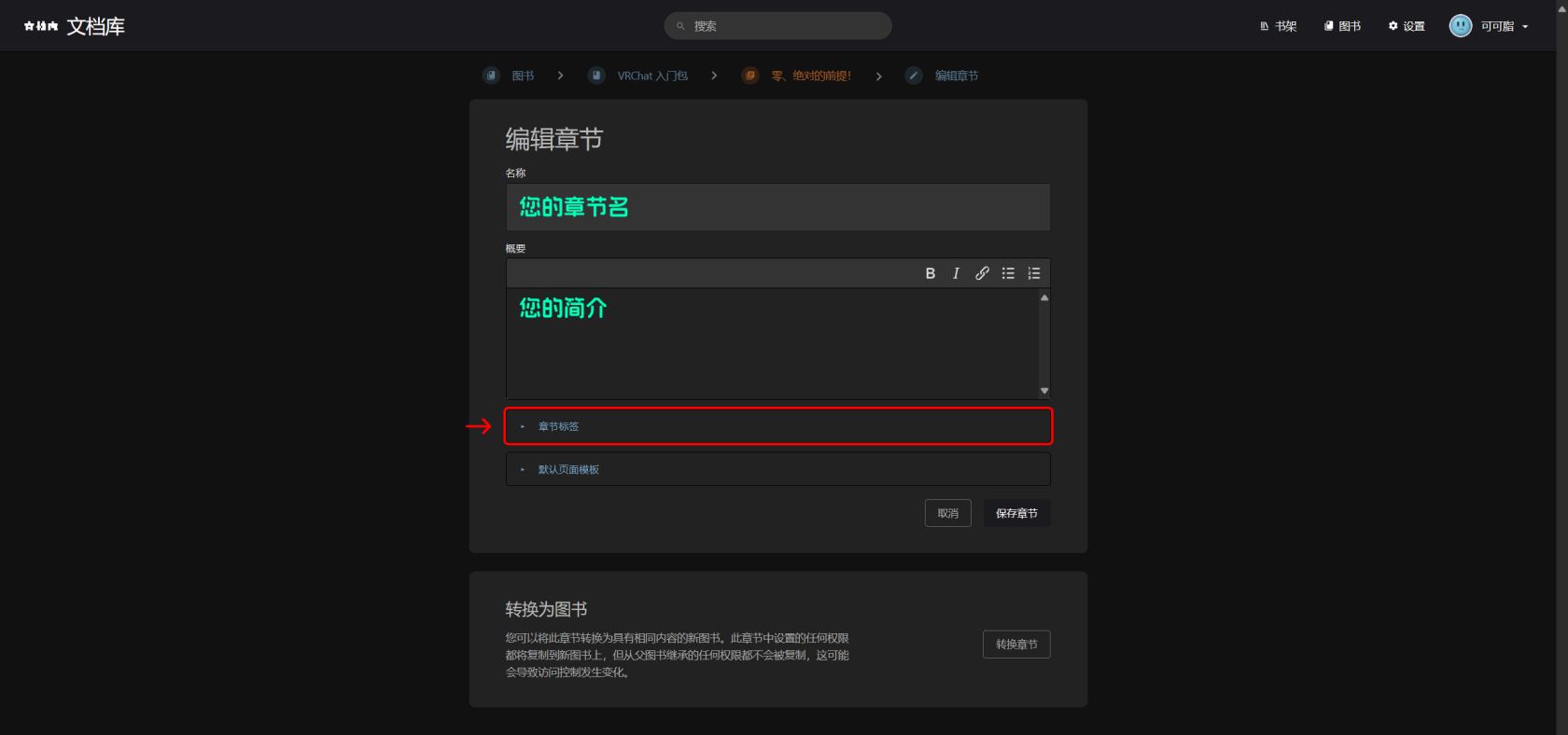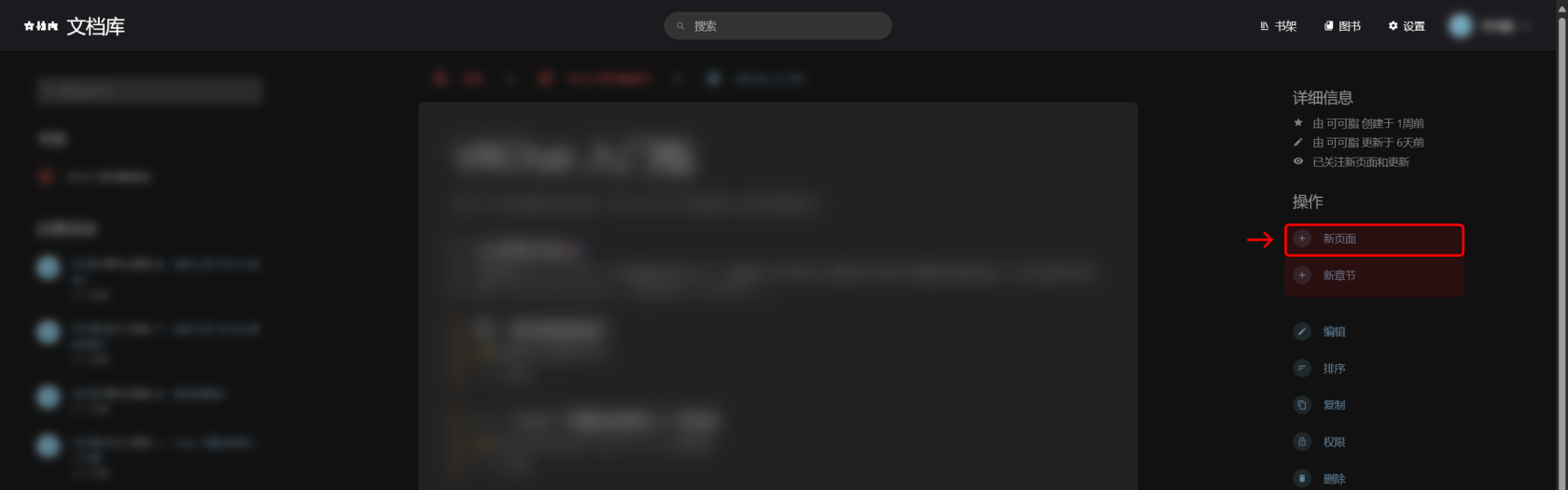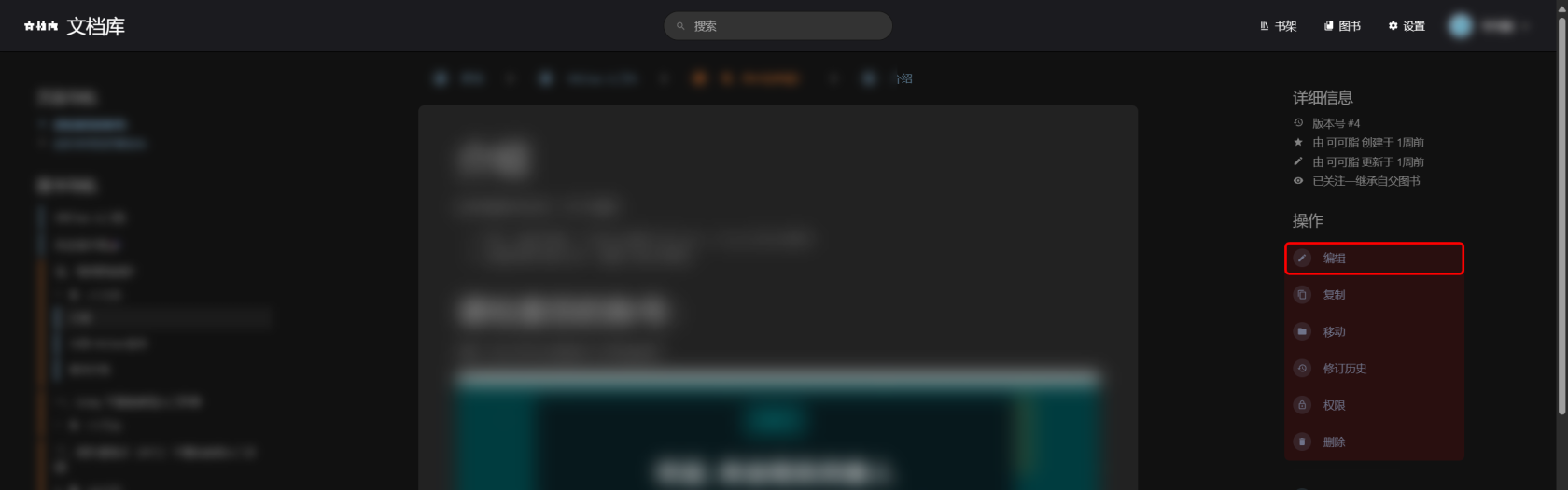上传和编辑图书
给自己整本书?这也太酷了!!
我们持续欢迎各位在文档库进行投稿创作,如果您也有希望将作品展示于固定平台的需求(可快速检索与标签归纳),您可以选择将您的文章内容投稿至文档库中,我们将为您附上详细的投稿/上传教程。
基础知识📖
内容体系
文档库的知识体系由四个最主要的元素组成:书架/图书/章节/页面。
- 书架:储存图书,可以类比为官方收藏夹,一个图书可以被储存至多个不同的书架中,最常用于相关知识体系/相似内容的整理和归纳。
- 图书:由页面与章节组成,是一个完整的知识单元,文章内容的第一父级。
- 章节:图书的子集,用于容纳页面,分类页面,章节内只能创建页面,无法嵌套。
- 页面:知识与内容的载体,有着最为完整全面的编辑与展示页面。
您会发现文档库的内容体系相较于 wiki 较为单一,因为只有页面能够承载有效信息与多样化的表达方式,与此同时子父级嵌套也受到了限制,一个图书最多只能分出两个子集,因此文档库无法代替 wiki ,但此类限制也为更加简洁完善的内容逻辑奠定了基底。
除非您的文章内容过于庞大,否则请尽量避免使用书架作为第一父级!!书架是一个稀缺资源,只有文档库管理员可创建并编辑。
如果您执意希望将书架作为第一父级,请联系文档管理员征求许可。
标签系统
标签系统是文档库搜索系统的重要组成部分,通过标签可快速定位至编写有对应内容的书架/图书/章节/页面。
您可以对内容体系的任意分级赋予标签,这也意味着您的文章可以被更好地检索。
上传流程⏫
在文档库内上传内容要经过以下流程:
点击对应链接查看详细内容。
注册账号✍️
单击左上角单击右上角 注册 进入注册界面。
在注册界面填写以下信息:
- 您想展示的昵称
- 您现在正在使用的电子邮箱地址
- 您想设置为的密码
点击右下角 创建账户(点击一次即可)。
打开您的电子邮箱,您将收到以下电子邮件,点击中间的 确认 Email 以完成注册步骤。
申请上传/编辑权限🎫
您共有两种方式申请文档库编辑权限:
- 加入 创作者社区QQ群聊 ,在群内直接发送消息请求申请。
- 通过邮箱
us@vrcd.org.cn联系我们,并附带账号信息以助于进一步审核验证。
创建/编辑图书📘
创建图书
来到主界面,点击右侧 创建图书 。
随着页面缩放程度不同,创建图书 按钮位置也不尽相同,但按钮基本一致,只要多捣鼓捣鼓,您也可以轻易发现 创建图书 按钮并将此经验套入到其他按钮入口的寻找中。
- 输入您想创建的书名。
- 输入您想创建的简介。
- 点击右下角 保存图书。
好啦,您已经创建了一个图书,接下来就是给自己的图书添加更多的内容。
编辑图书
进入您想编辑的图书页面,点击右侧 编辑图书 。
在您做出您想要做的更改后请点击右下角以保存您所作出的更改。
添加封面
添加标签
创建/编辑章节📑
创建章节
进入您想要创建章节的图书页,点击右侧 新章节 以创建章节。
- 输入您想创建的章节名。
- 输入您想创建的简介。
- 点击右下角 保存章节。
编辑章节
进入您想编辑的章节页面,点击右侧 编辑 。
在您做出您想要做的更改后请点击右下角以保存您所作出的更改。
添加标签
创建/编辑页面📃
创建页面
进入您想要创建页面的图书页,点击右侧 新页面 以创建页面。
接下来您看到的便是 WYSIWYG(所见即所得)页面编辑器,您可以把这个编辑器理解为缩水版的 word,或 Pro 版的 Markdown ,您可以很轻松地上手并编辑出丰富多彩的页面内容。
在您完成页面创建与内容添加后,点击左上角 保存页面 以完成保存。
如果您未保存内容并直接退出网页编辑器,您所编辑的内容将会被作为草稿保存。
编辑页面
进入您想要编辑的页面中,点击右侧 编辑 进行页面编辑。
在您完成页面创建与内容添加后,点击左上角 保存页面 以完成保存。
如果您未保存内容并直接退出网页编辑器,您所编辑的内容将会被作为草稿保存。
添加标签
- 进入 编辑 页面。
- 点击右侧第二标签展开页面标签栏。
- 输入要添加的标签名称和值。
- 点击右上角保存页面以保存。